Correção: Battle.net travado na tela de carregamento e atualização
Ele diz que os usuários do Battle.net ficam presos em 1% quando atualizam ou instalam o aplicativo.

Os usuários que estão parados em 1% duranteaatualização ou instalação do aplicativo Battle.net e não podem executar o processo de instalação são impedidos de acessar o aplicativo. Se você estiver enfrentando esse problema, poderá encontrar uma solução seguindo as sugestões abaixo.
Por que o Battle.net está travado na tela de carregamento?
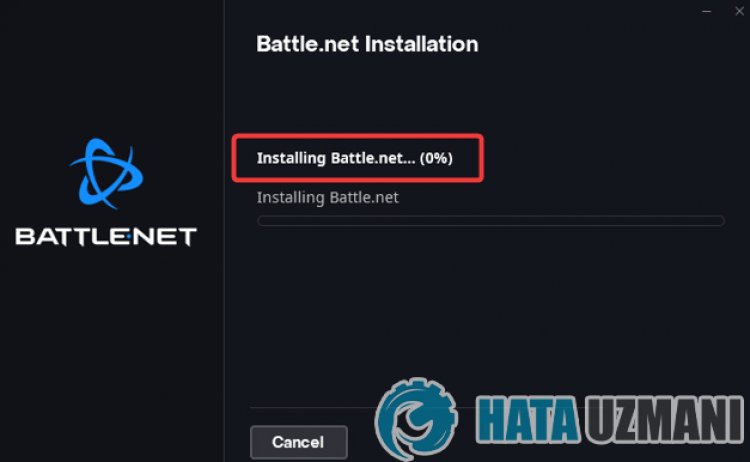
O Battle.net trava ao atualizar ou instalar, o que geralmente é bloqueado pelo antivírus, restringindoainstalação do aplicativo. É claro que podemos encontrar esse erro não apenas por causa desse problema, mas também por muitos outros problemas. As possíveis razões para o Battle.net travar duranteainstalação ou atualização podem serlistadas da seguinte forma:
- O antivírus pode estar bloqueando o aplicativo.
- Sua conexão comaInternet pode estar fraca.
- Seu endereço DNS pode ser problemático.
- Battle.net agora pode ter o arquivo.
Os motivos mencionados acima podem fazer com que você encontre possíveis erros. Para isso, tentaremos resolver o problema com algumas sugestões.
Como corrigir o Battle.net travado na tela de carregamento ou atualização?
Podemos resolver o problema seguindo as sugestões abaixo para corrigir esse erro.
1-) Reinicie o instalador do Battle.net
O travamento instantâneo do arquivo de instalação do Battle.net pode fazer com que você encontre esse problema. Para isso, fechar o programa completamente e reabri-lo pode evitar possíveis erros.
- Primeiro, para abrir o gerenciador de tarefas, clique com o botão direito na barra de tarefas e clique em "Gerenciador de tarefas".
- Escolhaaopção "Processos" na tela do gerenciador de tarefas que é aberta, selecione o aplicativo "Configuração do Battle.net" e clique no botão "Finalizar tarefa/strong>" opção.
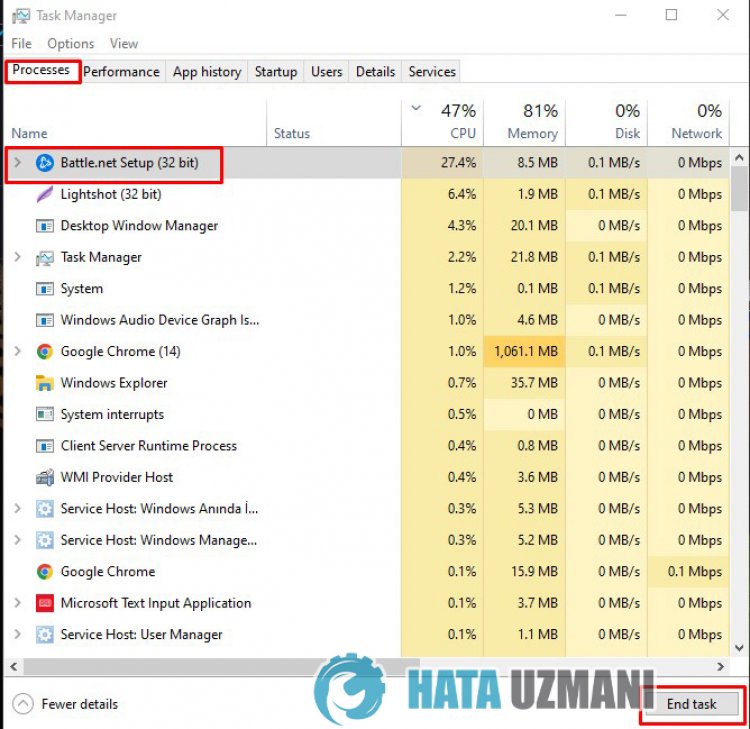
Após este processo, você pode executar o aplicativo de configuração do Battle.net e realizarainstalação novamente.
2-) Permitir firewall
O firewall pode estar bloqueandoaconfiguração do Battle.net. Para evitar isso, precisaremos permitir o arquivo de instalação do Battle.net do Windows Defender Firewall.
- Na tela de pesquisa inicial, digite Windows Defender Firewall e abra-o.

- Clique em Permitir que um aplicativo ou recurso ignore o Windows Defender Firewall no lado esquerdo da tela que é aberta.

- Clique no botão Alterar configurações no menu que é aberto.

- Depois de clicar no botão, o botão Permitir outro aplicativo abaixo ficará ativo. Vamos clicar neste botão.

- Clique no botão Procurar na tela que é aberta, acesse o local do arquivo quelistei abaixo e abra-o.

- Em seguida, selecione o arquivo de instalação do Battle.net que você baixou e execute o rastreamento.
Depois de realizar essas operações, reinicie o aplicativo Battle.net Setup pressionando o botão OK e verifique se o problema persiste.
3-) Execute o Programa como Administrador
O fato de o programa de instalação do Battle.net não ser executado como administrador pode causar muitos erros. Seapermissão para instalar o arquivo no armazenamento não for permitida, executá-lo como administrador nos ajudaráaresolver esse problema.
- Clique com o botão direito do mouse no programa de configuração do Battle.net na área de trabalho.
- Abra-o clicando em "Executar como administrador" nalistalistada.
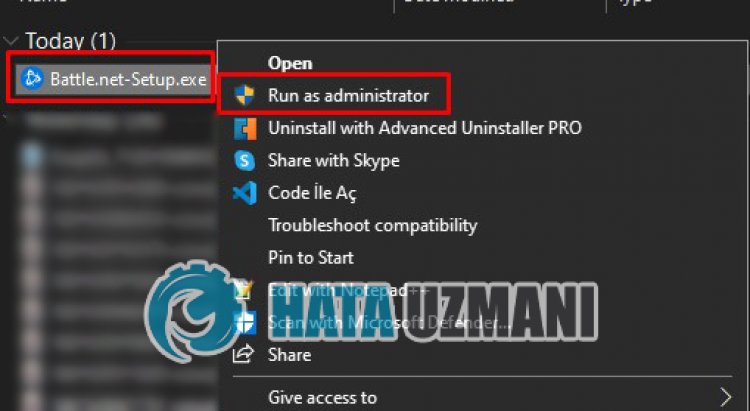
4-) Desative o programa antivírus
Desative qualquer programa antivírus que você use ou exclua-o completamente do seu computador. Se você estiver usando o Windows Defender, desative-o. Para isso;
- Abraatela de pesquisa inicial.
- Abraatela de pesquisa digitando "Configurações de segurança do Windows".
- Clique em "Proteção contra vírus e ameaças" na tela que se abre.
- Clique em "Proteção contra ransomware" no menu.
- Desativeaopção "Acesso controlado à pasta" na tela que é aberta.
Depois disso, vamos desativaraproteção em tempo real.
- Digite "proteção contra vírus e ameaças" na tela de pesquisa inicial e abra-a.
- Em seguida, clique em "Gerenciar configurações".
- Ativeaproteção em tempo real para "Desativada".
Após este processo, execute o programa de instalação do Battle.net e verifique se o problema persiste.
5-) Verifique sua conexão
O problema comaconexão comainternet pode causar muitos erros. Se sua conexão comaInternet estiver lenta ou desconectada, vamos dar algumas sugestões para corrigi-lo.
- Seavelocidade da sua internet estiver diminuindo, desligue o modem eligue-o novamente. Esse processo aliviará um poucoasua internet.
- Podemos eliminar o problemalimpando o cache da Internet.
Limpar cache DNS
- Digite cmd na tela de pesquisa inicial e execute como administrador.
- Digite as seguinteslinhas de código em ordem na tela do prompt de comando e pressione enter.
- ipconfig /flushdns
- redefinição de netsh int ipv4
- redefinição netsh int ipv6
- redefinição de proxy netsh winhttp
- redefinição do winsock do netsh
- ipconfig /registerdns
- Após esta operação, ele mostrará que seu cache de DNS e proxies foramlimpos com sucesso.
Após este processo, execute o aplicativo Battle.net Setup e verifique se o problema persiste.
6-) Registrar outro servidor DNS
Podemos eliminar o problema registrando outro servidor DNS no computador.
- Abra o Painel de Controle e selecioneaopção Rede e Internet
- AbraaCentral de Rede e Compartilhamento na tela que é aberta.
- Clique em Alterar configurações do adaptador à esquerda.
- Clique com o botão direito do mouse em seu tipo de conexão para abrir o menu Propriedades.
- Clique duas vezes em Protocolo de Internet versão 4 (TCP/IPv4).
- Vamos aplicar as configurações digitando o servidor Google Dns abaixo.
- Servidor DNS preferido: 8.8.8.8
- Outro servidor DNS: 8.8.4.4
- Em seguida, clique em Verificar configurações ao sair e pressione o botão OK e aplique as ações.
Após este processo, reinicie o computador e execute o programa de instalação do Battle.net.
7-) Excluir arquivo instalado existente
Devido ao arquivo Battle.net instalado anteriormente, os arquivos podem ser impedidos de serem instalados nele. Para isso, vamos verificarapasta instalada do Battle.net e realizar o processo de exclusão.
- Digite "Executar" na tela de pesquisa inicial e abra-a.
- Escreva "%localappdata%" na tela que é aberta.
- Clique com o botão direito na pasta "Blizzard Entertainment" na nova janela que se abre.
- Após realizar esta operação, acesse o arquivo instalado do Battle.net. (Se estiver na pasta C:\, acesse o arquivo C:\Program Files (x86).)
- Em seguida, clique com o botão direito do mouse na pasta "Battle.net" e executeaexclusão.
Após este processo, execute o aplicativo Battle.net Setup e verifique se o problema persiste.
Sim, amigos, resolvemos nosso problema com este título. Se o problema persistir, você pode perguntar sobre os erros encontrados entrando em nossa plataforma FORUM.








![Como corrigir o erro do servidor do YouTube [400]?](https://www.hatauzmani.com/uploads/images/202403/image_380x226_65f1745c66570.jpg)



















